Реклама
АирПодс не раде онако како су требали? Као што је то често случај са бежичном технологијом, тешко је знати шта учинити кад нешто пође по злу. Аппле-ови АирПодс нису изузетак.
Срећом, за већину проблема имамо брзо решење и неколико других трикова које можете испробати ако се проблеми наставе. Понекад проблем уопште није са АирПод-овима, већ изворним уређајем, ушним воском или старијом батеријом.
Дакле, ево нашег АирПодс водича за решавање проблема за решавање уобичајених проблема.
Како ресетирати АирПодс и ријешити већину проблема

Овај савет узима класичну филозофију „искључите га поново“ и примењује је на Аппле-ове бежичне слушалице. Можете вратити своје АирПодс у стање „као ново“ тако што ћете их ресетовати. Након тога, једноставно их поново упарите с иПхоне-ом и све би требало радити нормално.
Да бисте ресетовали своје АирПодс:
- Ставите и леву и десну ушну маску у кућиште батерије.
- Притисните и држите округло дугме на полеђини кућишта 15 секунди док ЛЕД не почне да трепери.
- Отворите футролу АирПодс у близини свог иПхоне-а и следите поступак упаривања.
Нећете требати да упарујете своје АирПод уређаје са свим Аппле уређајима који се крећу према напријед, јер се слушалице аутоматски упарују путем иЦлоуда. Узгред, требало би и да проверите будите сигурни да имате оригиналне АирПодс Факе АирПодс вс. Прави АирПодс: 5 начина да се уочи лажниКако можете препознати лажне АирПод-ове из праве ствари? Можда користите неуобичајене АирПод-ове без да знате? Ево како то сазнати. Опширније ако се често сусрећете са проблемима
1. Како пронаћи изгубљене АирПод-ове
Можете да користите Аппле-ову алатку Финд Ми иПхоне за пронађите своје АирПодс Како пратити и пронаћи АирПодс са својим иПхоне-омДа ли сте изгубили АирПод или случај? Ево како да пронађете своје АирПод-ове помоћу иПхоне-а да бисте их пронашли. Опширније , али постоји неколико упозорења за то. Ако су и даље укључени, Финд Ми иПхоне користиће уређај на који сте повезани за исправку локације. Ако су вам АирПод-ови у кућишту или вам је понестало батерије, видећете њихову последњу познату локацију.
Да бисте лоцирали своје АирПодс:
- Иди на иЦлоуд.цом у вашем веб прегледачу.
- Пријавите се и кликните на Пронађите иПхоне.
- На врху екрана кликните на Сви уређаји падајуће листе.
- Изаберите АирПодс да бисте видели њихову локацију.
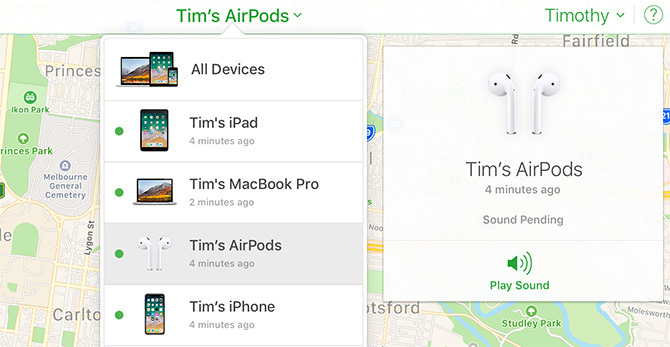
Ако знате да су вам АирПод-ови негде у вашој кући и имате проблема да их пронађете, кликните на Репродукцију звука опцију и слушајте звучни сигнал. Ово неће радити ако су обоје у случају и искључени.
2. Решавање проблематичних аудио и статичких проблема

Ако сте имате проблема са звуком са вашим АирПодс-ом 7 начина за побољшање квалитета звука АирПодс ПроЖелите да добијете најбољи квалитет звука од вашег АирПодс Про? Следите ове савете за још бољи звук. Опширније , можда сте предалеко од свог извора. Аппле-ови АирПодс се може похвалити импресивним дометом од око 100 стопа, али то може драматично потонути када уведете препреке попут зидова или извора сметњи.
Ако свој изворни уређај (као што је иПхоне или иПод) можете ставити у џеп, то више неће бити проблем. За статичке изворе, попут рачунара, мораћете да останете у домету за оптималан квалитет звука. Такође је могуће да извори ометања смање опсег ваших АирПод-ова.
Конкретно, познато је да Ви-Фи омета В1 чип унутар ваших АирПод-ова. Можете да смањите овај проблем искључивањем Ви-Фи-ја на вашем иПхоне-у или преласком на друго место да бисте преузели позив. Можете пробати користећи свој Мац за изоловање подручја велике Ви-Фи сметње Како анализирати и побољшати Ви-Фи мрежу с Мац рачунаромВаш Мац укључује бесплатан уграђени алат за анализу ваше кућне Ви-Фи мреже. Ево како да побољшате свој Ви-Фи само са Мац рачунаром. Опширније .
3. Зауставите репродукцију звука и зауставите се погрешно
Ваши АирПод-ови имају сензоре близине који откривају када их убаците или извадите из ушију. Ако то учините, аутоматски ће се репродуковати или паузирати садржај ако нисте другачије одредили. Ако се ваш садржај паузира док су вам АирПод још увек у ушима, могуће је да постоји проблем са овим сензорима.
Можете да онемогућите ову функцију у подешавањима АирПода под Подешавања> Блуетоотх> АирПодс. Додирните ја поред АирПод-ова и пребаците се Аутоматско препознавање уха ван. То ће смањити трајање батерије, јер ће ваш АирПодс трошити исту количину енергије било да их носите или не.
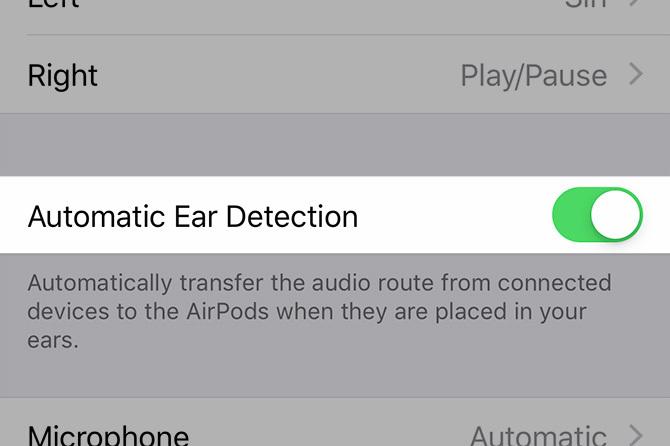
Такође бисте могли да покушате да ресетујете своје АирПод-ове, као што је претходно речено. Ако мислите да постоји проблем са вашим АирПод-овима и не можете да решите овај проблем, најбоље је да се обратите Аппле подршка за могући поправак или замену.
4. Аутоматско препознавање уха не ради

Аутоматско препознавање уха зауставља вашу музику или други садржај када уклоните АирПодс из ушију. Ако се то не догоди за вас, прво проверите да ли је функција омогућена. Иди на Подешавања> Блуетоотх> АирПодс, тапните на ја поред Ваших АирПод-ова, онда проверите Аутоматско препознавање уха је на.
Следећи, осигурајте да су ваши АирПодс чисти Како безбедно очистити своје АирПод-ове и футролуАко већ неко време имате АирПодс, вероватно су гадни. Показали смо вам како правилно очистити АирПодс и одржавати их полираним. Опширније ! Сензор близине неће радити ако га прекрива ушни восак или друга прекривка. Због тога ће се ваше слушалице понашати као да вам стално стоје у ушима. Не заборавите да очистите кућиште (лако је памучним тампоном и мало изопропил алкохола).
Док сте на томе, зашто не Очистите свој иПхоне Како очистити прљави иПхоне: Упутство за употребу корак по коракАко сте неко време имали свој иПхоне, то је вероватно одвратно. Ево како правилно очистити свој иПхоне и шта бисте требали избегавати. Опширније такође?
5. АирПодс се неће повезати са вашим иПхоне-ом
Ако не можеш повежите АирПодс на свој иПхоне, покушајте да их вратите у батерију и сачекате око 15 секунди. Извадите их поново, а затим покушајте поново да се повежете. Ручно можете успоставити везу тако што ћете отворити Цонтрол Центер и додирнути горњи десни угао Сада пуштено кутију (на слици доле) и ручно бирајте своје АирПодс.
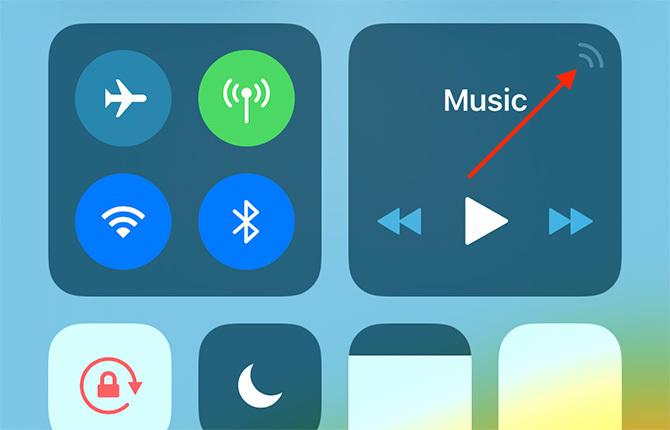
Проблем може бити изолован на вашем иПхоне-у. Покушајте да онемогућите Блуетоотх тако што ћете поново укључити и искључити режим авиона (приступите контролном центру, додирните икону авиона, причекајте неколико секунди, а затим поново тапните). Ако то још увек не ради, поновно покретање иПхоне-а Како присилити поновно покретање иПхоне-а и ући у режим опоравкаЕво како присилити поновно покретање и користити режим опоравка иПхоне уређаја за враћање уређаја. Ово ради и за иПад и иПод тоуцх! Опширније може да уради трик.
Имате проблема? Ресетујте АирПодс према горе наведеним упутствима и покушајте поново да их упарите. Ако не видите ниједну ЛЕД-у, ваши АирПод-ови су без батерије. Напуните их неколико минута, а затим покушајте поново.
6. АирПодс се неће повезати са вашим Мац рачунаром
Ово је често проблем са старијим Мац рачунарима који имају очигледно пахуљасте Блуетоотх чипове. Започните решавање проблема искључивањем Блуетоотх-а. Да бисте то учинили, кликните на Блуетоотх икону у траци менија на врху екрана и изаберите Искључите Блуетоотх. Сачекајте неколико секунди, а затим је поново укључите и покушајте поново.
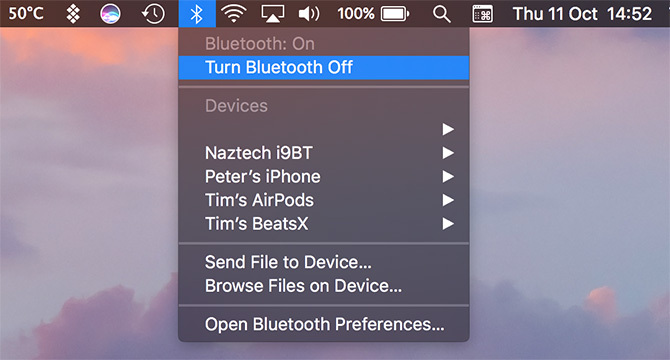
Ако то не успије, можете убити и даемон Блуетоотх који ради у позадини на мацОС-у. Имајте на уму да ћете као део наредбе изгубити везу са другим Блуетоотх уређајима.
Да бисте то учинили, отворите нови прозор терминала и откуцајте:
судо пкилл блуедХит Унесите затим откуцајте лозинку администратора, а затим Унесите опет. Причекајте секунду или две и покушајте поново да повежете слушалице.
И даље имате проблема? Поново покрените рачунар или одјавите се наш Мац Блуетоотх водич за решавање проблема Блуетоотх није доступан? Отклањање проблема са повезивањем МацУређаји се неће упарити, звучници не раде или се датотеке неће пренијети? Ево шта треба да урадите када ваш Мац има проблеме са Блуетоотхом. Опширније за упутства о ручном упаривању и ресетовању листе познатих Мац рачунара. Такође смо показали како да повежете своје АирПодс са Андроидом Да, АирПодс раде са Андроидом: Али ево прилога!Да ли АирПодс раде са Андроидом? Одговарамо на ово уобичајено питање и показујемо вам како користити АирПодс са Андроидом и другим уређајима. Опширније или другим уређајима.
7. АирПодс неће наплаћивати
Неки корисници су известили да се њихови АирПод-ови неће наплатити правилно. Аппле препоручује да прво проверите свој кабл за пуњење, што можете да урадите покушајем да свој иПхоне напуните помоћу њега. Ако ово успе, пређите на проверу порта за муње.
Будући да многи од нас носе наше АирПод-ове у џеповима и кесама, пахуљице и други отпад се могу сместити у луку за пуњење. Можете их очистити танким, оштрим предметом. Више волим да користим исти Аппле СИМ кључ који бисте користили за приступ ладици СИМ-а на иПхоне-у. Једноставно размажите унутрашњост и уклоните све што не би требало бити унутра.

Ако сте сигурни да кабл ради и ништа не спречава АирПод уређаје да се пуне, оставите их 15 минута да буду повезани на извор напајања и вратите се. Ако су још увек мртви, можда је време да се обратите Апплеу за поправку или замену.
8. АирПодс Батерија се превише брзо испразни
Можете да оптимизујете трајање батерије АирПод-а тако што ћете отићи Аутоматско препознавање уха омогућено Проверите ово смером ка Подешавања> Блуетоотх и тапкање по ја поред ваших АирПод-ова. Ако је укључен, проблем са софтвером можда је узрок. У том случају требали бисте ресетовати своје АирПод-ове као што је раније описано.
Не заборавите да је батерија у вашем АирПод-у и кућишту за пуњење баш попут батерије на вашем иПхоне-у. Што више циклуса заврше ови уређаји, ниже је укупно пуњење батерије. Ово једноставно стари старост литијум јонских батерија.
Аппле нуди Сервис и поправак АирПодса, омогућујући вам да замените батерије у АирПодс-у за 49 УСД, а батерију у вашем кућишту за пуњење за додатних 49 УСД.
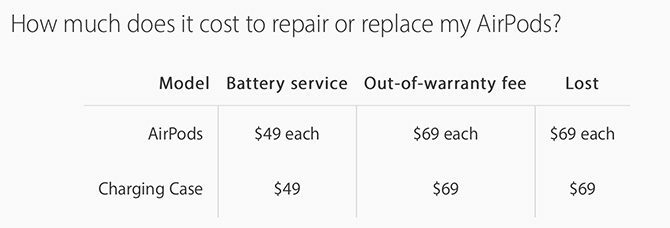
Ако су ваши АирПод-ови још увек под гаранцијом, нећете бити наплаћени (провјерите статус гаранције).
Одабир правих бежичних слушалица
Аппле-ови АирПод-ови су одличан избор за кориснике иПхоне-а, јер се упарују у близини, користе Аппле-ове Лигхтнинг порт за пуњење, може да се повеже са два уређаја одједном и комуницира путем нискоенергетске В1 стандардно. Али то нису једине бежичне слушалице и слушалице које то могу.
Ако вам је било доста АирПодса, погледајте најбоље АирПодс алтернативе 5 јефтиних алтернатива за АирПодс: Приступачне истинске бежичне ушицеАппле-ови АирПод-ови су популарни, али скупи. Потребне су вам јефтине алтернативе АирПодс-а? Ево најбољих повољних бежичних слушалица. Опширније . Ако желите АирПодс са напредним функцијама попут активног поништавања буке, размислите о куповини АирПодс Про-а. Наше упоређивање АирПодс-а и АирПодс Про-а Аппле АирПодс вс. АирПодс Про: Који је прави за вас?Да ли треба да купите базне АирПодс или се одлучите за Апплеов премиум АирПодс Про? Упоређујемо их да бисмо вам помогли да се одлучите. Опширније могу вам помоћи да одлучите да ли треба да надоградите на последње.
Тим је слободни писац који живи у Мелбоурну у Аустралији. Можете га пратити на Твиттеру.